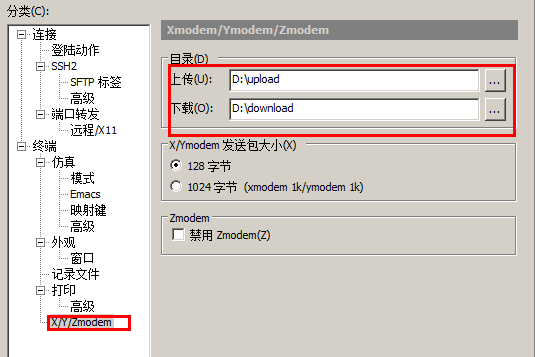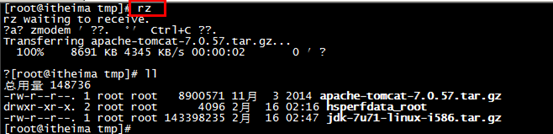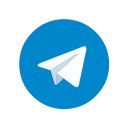☀Linux的概述:
☀学习Linux之前先了解Unix
Unix是一个强大的多用户、多任务操作系统。于1969年在AT&T的贝尔实验室开发。UNIX的商标权由国际开放标准组织(The Open Group)所拥有。UNIX操作系统是商业版,需要收费,价格比Microsoft Windows正版要贵一些。
☀Linux的概述:
Linux是基于Unix的
Linux是一种自由和开放源码的操作系统,存在着许多不同的Linux版本,但它们都使用了Linux内核。Linux可安装在各种计算机硬件设备中,比如手机、平板电脑、路由器、台式计算机
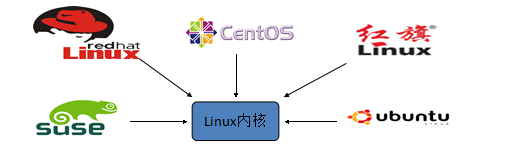
诞生于1991 年10 月5 日。是由芬兰赫尔辛基大学学生Linus Torvalds和后来加入的众多爱好者共同开发完成


☀Linux的历史:
Linux最初是由芬兰赫尔辛基大学学生Linus Torvalds由于自己不满意教学中使用的MINIX操作系统, 所以在1990年底由于个人爱好设计出了LINUX系统核心。后来发布于芬兰最大的ftp服务器上,用户可以免费下载,所以它的周边的程序越来越多,Linux本身也逐渐发展壮大起来,之后Linux在不到三年的时间里成为了一个功能完善,稳定可靠的操作系统.
☀Linux系统的应用:
服务器系统Web应用服务器、数据库服务器、接口服务器、DNS、FTP等等;
嵌入式系统路由器、防火墙、手机、PDA、IP 分享器、交换器、家电用品的微电脑控制器等等,
高性能运算、计算密集型应用Linux有强大的运算能力。
桌面应用系统
移动手持系统
☀Linux的版本
**Linux的版本分为两种:内核版本和发行版本;**内核版本是指在Linus领导下的内核小组开发维护的系统内核的版本号 ;
☀Linux的主流版本
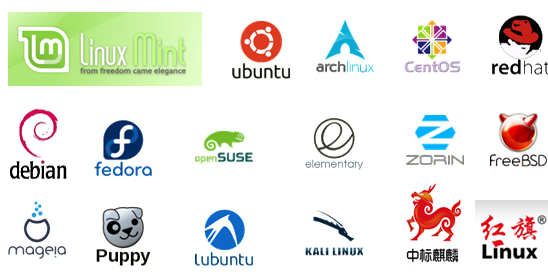
☀Linux的安装:
☀虚拟机安装:
☀什么是虚拟机
虚拟机:一台虚拟的电脑.
虚拟机软件:
VmWare :收费的.
VirtualBox :免费的.
☀安装VmWare
打开虚拟机软件,选择好盘符,傻瓜式下一步安装就可以。
☀CentOS的安装
参考Linux学习笔记-CentOS6安装
☀Linux的远程访问
☀安装一个远程访问的软件:CRT
☀连接Linux:
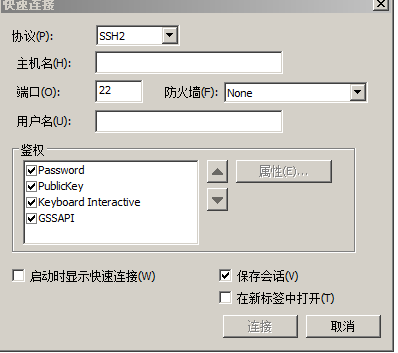
需要录入linux的ip地址及用户名密码.
查看ip地址ifconfig.
☀设置背景颜色,Linux风格。
打开Options->Session Options->Emulation
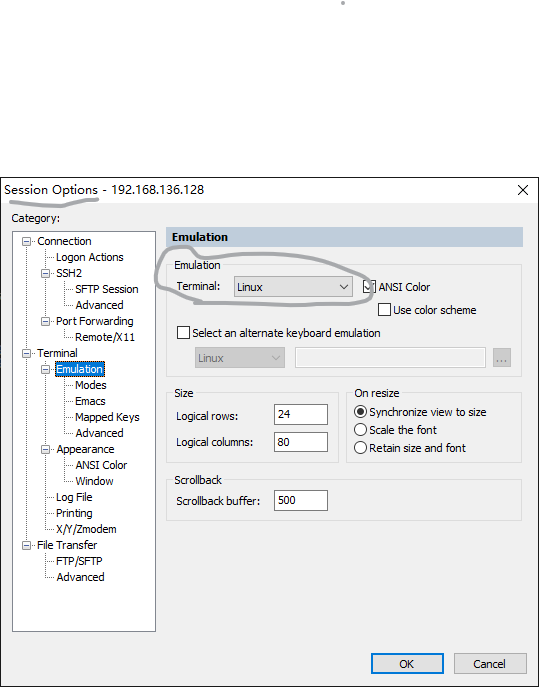
☀设置字体和编码格式
打开Options->Session Options->Appearance

☀Linux的目录结构:
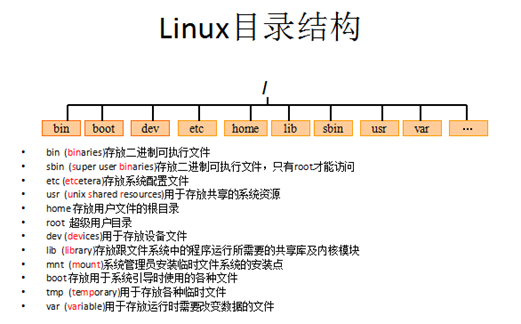
root管理员的home目录root
其他用户的home目录home目录中
☀常用目录:
| 路径 | 作用 |
|---|---|
| /etc/init.d | 存放服务启动项的各种脚本。 service命令依赖于此脚本。  |
☀Linux的常用命令
☀切换目录命令cd:
| 命令 | 描述 |
|---|---|
cd app | 切换到app目录 |
cd .. | 切换到上一层目录 |
cd / | 切换到系统根目录 |
cd ~ | 切换到用户主目录 |
cd ~/abc | 切换到用户主目录下的某个文件夹中。 |
cd - | 切换到上一个所在目录 |
tab | 补全文件路径 |
☀列出文件列表:ls ll
ls(list)是一个非常有用的命令,用来显示当前目录下的内容。配合参数的使用,能以不同的方式显示目录内容。
格式:ls\[参数\] \[路径或文件名\]
常用:
在linux中以 . 开头的文件都是隐藏的文件
| 命令 | 描述 |
|---|---|
ls | 显示所有文件或目录 |
ls -a | 显示所有文件或目录(包含隐藏的文件) |
ls -l | 缩写成ll,显示所有文件或目录(详细信息,大小,创建时间,权限等) |
ls -l /etc | 显示etc下的所有文件。 |
☀创建目录和移除目录:mkdir rmdir
命令 | 描述 |
|---|---|
mkdir(make directory) | mkdir app 在当前目录下创建 |
mkdir --p app2/test | 级联创建aap2以及test目 |
rmdir(remove directory) | 删除"空"的子目录:rmdir app 删除app目录 |
☀浏览文件
| 命令 | 描述 |
|---|---|
cat | 用于显示全部文件的内容。格式:cat[参数]<文件名>,内容太大受滚轮限制,显示不全。 cat 命令后,直接可以加全路径的文件名。这样可以实现跨包访问。 |
more | 一般用于要显示的内容会超过一个画面长度的情况。空格键显示下一个画面。回车显示下一行内容。 |
less | less用法和more类似,不同的是less可以通过PgUp、PgDn、↑、↓键来控制。。 |
q | 退出【cat、more、less】查看。 |
tail | tail命令是在实际使用过程中使用非常多的一个命令,它的功能是:用于显示文件后几行的内容。 |
tail -10 /etc/passwd | 查看后10行数据 |
tail -f catalina.log | 动态查看日志(*****) |
ctrl+c | 结束tail查看 |
☀文件操作:
☀【rm】删除
| 命令 | 描述 |
|---|---|
rm | 删除文件 用法:rm [选项]… 文件… rm a.txt 删除a.txt文件 删除需要用户确认,y/nrm 删除不询问 但是不能删除文件夹。 |
rm -f a.txt | 不询问,直接删除rm 删除目录 |
rm -r a | 递归删除不询问递归删除(慎用)删除文件夹及文件。 |
rm -rf a | 不询问递归删除 |
rm -rf * | 删除当前目录下所有文件。(危险,慎用) |
rm -rf /* | 自杀,删除根目录下所有文件。 |
☀【cp、mv】复制
cp(copy)命令可以将文件从一处复制到另一处。一般在使用cp命令时将一个文件复制成另一个文件或复制到某目录时,需要指定源文件名与目标文件名或目录。
| 命令 | 描述 |
|---|---|
cp a.txt b.txt | 将a.txt复制为b.txt文件 |
cp b.tar.gz aa | 复制文件并且重命名。 |
cp a.txt ../ | 将a.txt文件复制到上一层目录中 cp 复制文件到某个文件夹: 可以不带路径/ |
cp .../* aa | 将某个路径文件夹下的所有文件复制到指定的文件夹中。 |
mv | 移动或者重命名 |
mv a.txt ../ | 将a.txt文件移动到上一层目录中 |
mv a.txt b.txt | 将a.txt文件重命名为b.txt |
cp -r dir | 复制整个目录. |
☀【tar】命令:(***** 打包或解压)
tar命令位于/bin目录下,它能够将用户所指定的文件或目录打包成一个文件,但不做压缩。一般Linux上常用的压缩方式是选用tar将许多文件打包成一个文件,再以gzip压缩命令压缩成xxx.tar.gz(或称为xxx.tgz)的文件。常用参数:
| 命令 | 描述 |
|---|---|
-c | 创建一个新tar文件 |
-v | 显示运行过程的信息 |
-f | 指定文件名 |
-z | 调用gzip压缩命令进行压缩 |
-t | 查看压缩文件的内容 |
-x | 解开tar文件 |
tar -cvf xxx.tar ./* | 打包 |
tar -zcvf xxx.tar.gz ./* | 打包并且压缩 |
tar -xvf xxx.tartar -zxvf xxx.tar.gz -C /usr/aaatar xf xxx.tar.gz | 解压,三种解压方式都可以用。最后一种规避io,减小压力。 |
☀【find】命令
find指令用于查找符合条件的文件
示例:
find / -name ins*find / -name catal*.log | / 表示从根目录查找查找文件名称是以ins开头的文件 |
|---|---|
find / -name ins*" -ls | -ls 显示查找到文件的详细信息。 |
find / -user itcast -ls | 查找用户itcast的文件 |
find / -user itcast -type d -ls | 查找用户itcast的目录 |
find / -perm -777 --type d -ls | 查找权限是777的文件 |
☀【grep】命令
查找文件里符合条件的字符串。
用法: grep [选项]… PATTERN [FILE]…示例:
| 命令 | 描述 |
|---|---|
grep lang anaconda-ks.cfg | 在文件中查找lang |
grep lang anaconda-ks.cfg --color | 高亮显示 |
grep lang anaconda-ks.cfg --color -A1 | after,A1显示,后一行。 |
grep lang anaconda-ks.cfg --color -A1 -B1 | before,B1显示前一行。 |



☀其他常用命令
| 命令 | 描述 |
|---|---|
pwd | 显示当前所在目录 |
touchtouch a.txt | 创建一个空文件 |
clear/ crtl + L | 清屏 |
yum install 软件名称 | 安装软件 |
yum remove 软件名称 | 卸载软件 |
yum update 软件名称 | 更新软件 |
yum list | 列出所有可安装的软件包 |
yum list updates | 列出所有可更新的软件包 |
yum list installed | 列出所有已安装的软件包 |
yum info updates | 列出所有可更新的软件包信息 |
yum info installed | 列出所有已安裝的软件包信息 |
yum search 软件包名称 | 查询yum库中可安装包版本信息的。 |
目录/可执行的文件,例:./nginx,/tomcat/bin/startup.sh | 执行命令的时候需要带上./,当前文件夹下的参数不需要。 |
chkconfig --list [name] | 显示服务列表,和运行级别。 |
chkconfig --add [name] | 添加服务,默认2,3,4,5,达到开机自启的效果,够用。 |
chkconfig --del [name] | 删除服务。 |
chkconfig [--level levels] name <on|off|reset> | 改变启动信息以及检查特定服务的启动状态 |
chkconfig 服务名 on | 单独开启某一服务的命令 |
chkconfig 服务名 off | 单独关闭某一服务的命令 |
/etc/intd.d/服务名 status | 查看某一服务的状态 |
date | 显示当前系统时间. |
echo $var | 显示当前进程中的变量。 |
echo $PATH | 查看环境变量的某个值。 |
./test.sh & | 从后台执行脚本。 |
☀Vi和Vim编辑器
☀Vim编辑器:
在Linux下一般使用vi编辑器来编辑文件。vi既可以查看文件也可以编辑文件。三种模式:命令行、插入、底行模式。
💖vim时vi的升级版,功能支持更多,界面你显示更加友善,支持高亮。;
切换到命令行模式:按Esc键;
切换到插入模式:按 i 、o、a键;
切换到底行模式:按 :(冒号);
打开文件:vim file ,如果打开的文件不存在,则会创建出文件。
退出:esc :q
修改文件:输入i进入插入模式
保存并退出:esc :wq
不保存退出:esc:q!
基本命令:
| 命令 | 描述 |
|---|---|
i | 在当前位置前插入 |
I | 在当前行首插入 |
a | 在当前位置后插入 |
A | 在当前行尾插入 |
o | 在当前行之后插入一行 |
O | 在当前行之前插入一行 |
dd | 快速删除一行 |
yy | 复制当前行 |
nyy | 从当前行向后复制几行 |
p | 粘贴 |
R | 替换 |
/查找内容 | 命令行模式搜索内容。 |
更多详细用法,查询笔记,linux-vi
☀重定向输出>和>>
> 重定向输出,覆盖原有内容;>> 重定向输出,又追加功能;示例:
| 命令 | 描述 |
|---|---|
cat /etc/passwd > a.txt | 将输出定向到a.txt中 |
cat /etc/passwd >> a.txt | 输出并且追加 |
ifconfig > ifconfig.txt | 只要是控制台可以显示的信息,都可以重定向输出到指定的文件中。 |
☀系统管理命令
| 命令 | 描述 |
|---|---|
ps | 正在运行的某个进程的状态 |
ps -ef | 查看所有进程 |
ps -ef | grep ssh | 查找某一进程 |
kill 2868 | 杀掉2868编号的进程 |
kill -9 2868 | 强制杀死进程 |
kill -9 2868 2869 2870` | 强制杀死多个进程. |
☀管道 |
管道是Linux命令中重要的一个概念,其作用是将一个命令的输出用作另一个命令的输入。示例
| 命令 | 描述 |
|---|---|
ls --help | more | 分页显示查询帮助信息 |
ps -ef | grep java | 查询名称中包含java的进程 |
ifconfig | more | 分页显示主机ip信息。 |
cat index.html | more | 分页显示index.html,直接用more🤣 |
管道深入理解:
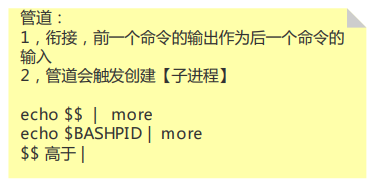
管道的左右两边都会出发创建子进程。
☀Linux的权限命令
☀文件权限
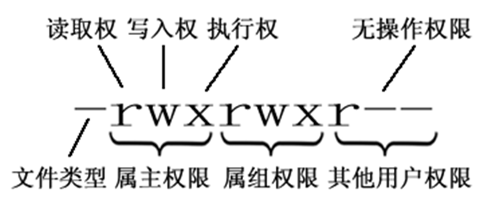
属主(user) 属组(group) 其他用户
r w x r w x r w x
4 2 1 4 2 1 4 2 1
r:对文件是指可读取内容 对目录是可以ls
w:对文件是指可修改文件内容,对目录 是指可以在其中创建或删除子节点(目录或文件)
x:对文件是指是否可以运行这个文件,对目录是指是否可以cd进入这个目录
☀Linux三种文件类型:
普通文件: 包括文本文件、数据文件、可执行的二进制程序文件等。
目录文件: Linux系统把目录看成是一种特殊的文件,利用它构成文件系统的树型结构。
设备文件: Linux系统把每一个设备都看成是一个文件
☀文件类型标识
普通文件(-)目录(d)符号链接(l)
进入etc可以查看,相当于快捷方式字符设备文件(c)块设备文件(s)套接字(s)命名管道(p)
☀文件权限管理:
chmod 变更文件或目录的权限。
命令 | 描述 |
|---|---|
chmod u=rwx,g=rx,o=rx a.txt | u当前用户权限,g当前用户组其他成员权限,o其他用户组成员权限。 |
chmod 755 a.txt | 使用数字替换。4+2+1,4+1,4+1. |
chmod +x xxx.sh | 当前用户附加上可以执行权限。 |
☀Linux上常用网络操作
☀主机名配置
| 命令 | 描述 |
|---|---|
hostname | 查看主机名 |
hostname xxx | 修改主机名 重启后无效 |
✔如果想要永久生效,可以修改/etc/sysconfig/network文件。
☀IP地址配置
| 命令 | 描述 |
|---|---|
ifconfig | 查看(修改)ip地址(重启后无效) |
| ifconfig eth0 192.168.12.22 | 修改ip地址 |
ipv4地址是自动自动分配的。如果想要永久生效。修改 </etc/sysconfig/network-scripts/ifcfg-eth0>文件
1 | DEVICE=eth0 #网卡名称 |
修改完后,重启Linux网络服务生效。
1 | service network restart |
☀域名映射
</etc/hosts>文件用于在通过主机名进行访问时做ip地址解析之用,相当于windows系统的<C:\Windows\System32\drivers\etc\hosts文件的功能

☀网络服务管理
| 命令 | 描述 |
|---|---|
service network status | 查看指定服务的状态 |
service network stop | 停止指定服务 |
service network start | 启动指定服务 |
service network restart | 重启指定服务 |
service --status-all | 查看系统中所有后台服务 |
netstat --nltp | 查看系统中网络进程的端口监听情况 |
防火墙设置
防火墙根据配置文件</etc/sysconfig/iptables>来控制本机的"出"、"入"网络访问行为。
| 命令 | 描述 |
|---|---|
service iptables status | 查看防火墙状态 |
service iptables stop | 关闭防火墙 |
service iptables start | 启动防火墙 |
chkconfig iptables off | 禁止防火墙自启 |
☀Linux上软件安装
❤️编译就是将源码变成可执行文件。安装就是拷贝的过程。
- Linux上的软件安装有以下几种常见方式介绍
- 二进制发布包
软件已经针对具体平台编译打包发布,只要解压,修改配置即可
- RPM包
软件已经按照redhat的包管理工具规范RPM进行打包发布,需要获取到相应的软件RPM发布包,然后用RPM命令进行安装
- Yum在线安装
软件已经以RPM规范打包,但发布在了网络上的一些服务器上,可用yum在线安装服务器上的rpm软件,并且会自动解决软件安装过程中的库依赖问题
- 源码编译安装
软件以源码工程的形式发布,需要获取到源码工程后用相应开发工具进行编译打包部署。
☀上传与下载工具介绍
FileZilla

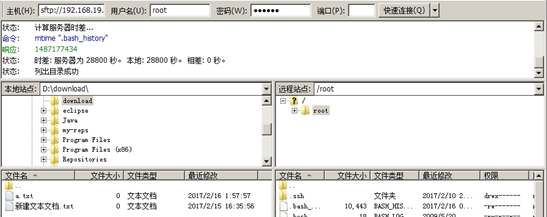
显示文件名乱码解决方案:
解决方案:
1、filezilla连接上站点后,点击菜单栏的“文件”选项,下拉选择“添加当前连接到站点管理器”。
2、在弹出的“站点管理器”窗口中,左侧选择“新站点”,右侧切换到“字符集”选项卡后,勾选“使用自定义的字符集 ”并将编码设置为“gb2312”,或者选择”强制UTF-8″ ,两者编码选择其一,就能解决乱码问题
lrzsz
我们可以使用yum安装方式安装
yum install lrzsz注意:必须有网络
可以在crt中设置上传与下载目录
上传:
下载
sftp
使用alt + p 组合键打开sftp窗口
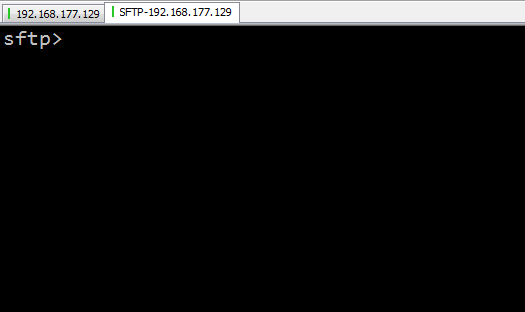
使用put 命令上传

😄小技巧:输入put命令后,进入电脑的某个目录,可以使用
tab进行提示,需要上传哪个文件。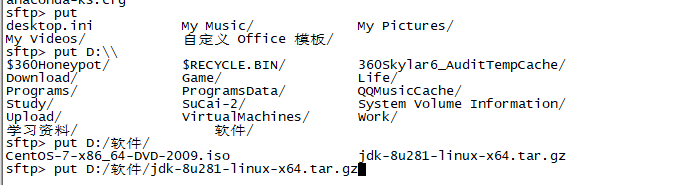
使用get命令下载
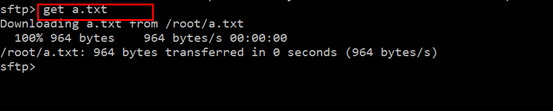
默认下载位置在当前计算的的文档位置

☀在Linux上安装JDK:
检查系统的位数,下载对应的软件。
1 | getconf LONG_BIT |
【步骤一】:上传JDK到Linux的服务器.
# 查看jdk版本
1 | java --version |
# 查看安装的jdk信息
1 | rpm -qa | grep java |
# 卸载jdk,如果系统默认安装了, 卸载open-JDK
1 | rpm -e --nodeps java-1.6.0-openjdk-1.6.0.35-1.13.7.1.el6_6.i686 |
#上传JDK,通过sftp快速本地上传。
【步骤二】:在Linux服务器上安装JDK.
* 通常将软件安装到/usr/local
* 直接解压就可以
1 | tar --xvf jdk.tar.gz -C 目标路径 |
【步骤三】:配置JDK的环境变量.
配置环境变量:
①
1 | vim /etc/profile |
② 在末尾行添加
1 | #set java environment |
保存退出
③ 使更改的配置立即生效
1 | source /etc/profile |
☀在Linux上使用Mysql:
☀安装
☀【步骤一】:将mysql的安装文件上传到Linux的服务器.

将mysql的tar解压
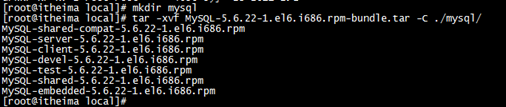
将系统自带的mysql卸载,详细卸载步骤,请看下方。
1 | rpm -qa|grep -i mysql |

1 | rpm -ev MySQL-client-5.5.25a-1.rhel5 --nodeps |
☀【步骤二】:安装MYSQL服务端

可能会出现的错误信息:
- MySQL-server-5.6.25-1.el6.x86_64 conflicts with file from package mariadb-libs-1:5.5.68-1.el7.x86_64
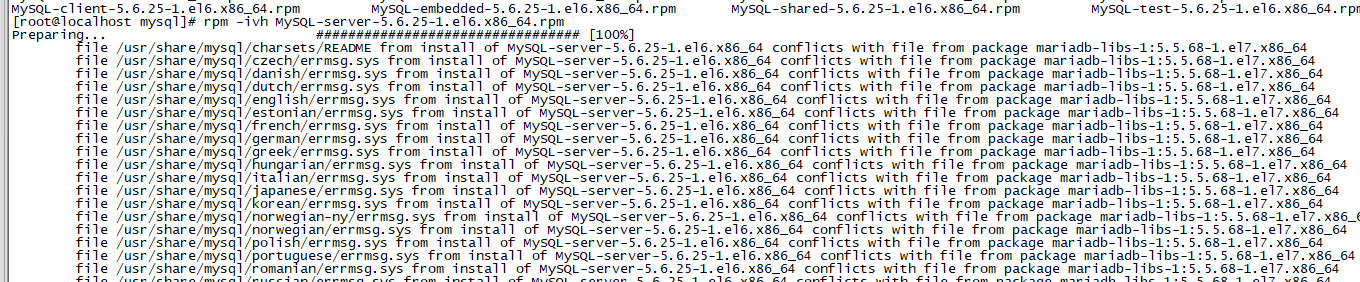
**解决办法:**删除冲突的包
1 | yum -y remove mariadb-libs-1:5.5.68-1.el7.x86_64 |
FATAL ERROR: please install the following Perl modules before executing /usr/bin/mysql_install_db:

**解决方法 :**安装autoconf库1
yum -y install autoconf
下面的提示是告诉我们root用户的密码第一次是随机生成的,它保存在/root/.mysql_secret中,第一次登录需要修改root密码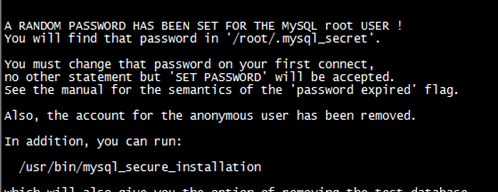
☀【步骤三】:安装MYSQL客户端

查看生成的root密码


报错:原因是没有启动mysql服务
☀【步骤四】:开启MYSQL服务
需要开启mysql服务

centos6命令:service mysql start
centos7命令:systemctl start mysql
可能会出现的错误信息:
Starting MySQL. ERROR! The server quit without updating PID file (/var/lib/mysql/localhost.localdomain.pid).

**解决方案:**执行命令1
/usr/bin/mysql_install_db --user=mysql
注意执行,此命令后会生成mysql的初始密码。
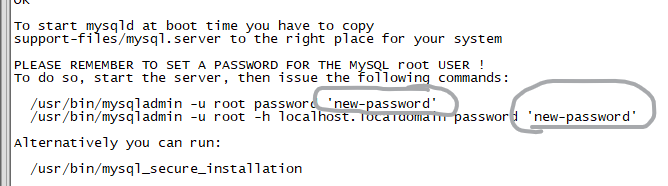
登陆后修改mysql的root用户密码:
1
2
3
4mysql -u root -pnew-password
mysql> use mysql;
mysql> UPDATE user SET password = PASSWORD('新密码') WHERE user = 'root';
mysql> FLUSH PRIVILEGES;执行命令
show databases;报错,原因是第一次操作mysql必须修改root用户的密码

设置root用户的密码

☀【步骤五】:关于mysql远程访问设置
1 | grant all privileges on *.* to 'root' @'%' identified by 'root'; |

在linux中很多软件的端口都被"防火墙"限止,我们需要将防火墙关闭
防火墙打开3306端口
1 | /sbin/iptables -I INPUT -p tcp \--dport 3306 -j ACCEPT |
学习阶段我们也可以直接将防火墙关闭
1 | service iptables stop; #Centos6 |
☀【步骤六】:Mysql服务加入到系统服务并自动启动操作:
1 | 添加自动启动配置: |
☀卸载
☀一、使用以下命令查看当前安装mysql情况,查找以前是否装有mysql
1 | rpm -qa| 'grep' -i mysql |
可以看到如下图的所示:

显示之前安装了:
MySQL-client-5.5.25a-1.rhel5
MySQL-server-5.5.25a-1.rhel5
☀2、停止mysql服务、删除之前安装的mysql
删除命令:rpm -e –nodeps 包名
1 | rpm -ev MySQL-client-5.5.25a-1.rhel5 |
如果提示依赖包错误,则使用以下命令尝试
1 | rpm -ev MySQL-client-5.5.25a-1.rhel5 --nodeps |
如果提示错误:error: %preun(xxxxxx) scriptlet failed, exit status 1
则用以下命令尝试:
1 | rpm -e --noscripts MySQL-client-5.5.25a-1.rhel5 |
☀3、查找之前老版本mysql的目录、并且删除老版本mysql的文件和库
1 | find / -name mysql |
查找结果如下:
1 | find / -name mysql |
删除对应的mysql目录
1 | rm -rf /var/lib/mysql |
具体的步骤如图:查找目录并删除
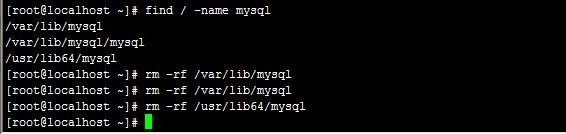
**注意:**卸载后/etc/my.cnf不会删除,需要进行手工删除
1 | rm -rf /etc/my.cnf |
☀4、再次查找机器是否安装mysql
1 | rpm -qa| grep -i mysql |
☀配置mysql默认编码格式
安装完成后,mysql数据库的默认编码是latin1,可以使用下面代码查看数据库编码。
1 | show variables like "%character%"; |
默认的latin1编码,会导致无法插入中文。
需要修改mysql的配置文件,并且重启mysql服务:
1.查找mysql配置文件位置:
1 | find / -name my.cnf |
2.找到后,使用vim修改。添加内容具体如下:
1 | [client] |
3.重启mysql服务
1 | systemctl restart mysql |
经过上面的修改后,以后数据库创建的表默认的编码都是utf8,可以插入中文了,但是在修改编码前已经创建的表和库编码还是latin1,还是不能插入中文,有两种解决办法:
1.第一种方法:最直接明了,删表重建。
2.第二种方法:使用下面语句,tablename换成你的表名,该语句的作用就是把表的编码换成utf8
alter table tablename convert to character set utf8;
3.在已经创建的默认latin1编码的库中,创建新表默认还会是latin1,所以,删除库或者修改库的默认编码。
☀在Linux上安装tomcat
1.Tomcat上传到linux上
2.将上传的tomcat解压
3.在tomcat/bin目录下执行 startup.sh(注意防火墙)
4.查看目标 tomcat/logs/catalina.out
☀在Linux上安装redis
【步骤一】安装gcc-c++
redis是C语言开发,安装redis需要先将官网下载的源码进行编译,编译依赖gcc环境。
输入命令:
yum -y install gcc-c++
✔️yum install gcc
查看gcc版本
安装命令没有带y参数,输入y确认下载

输入y确认安装
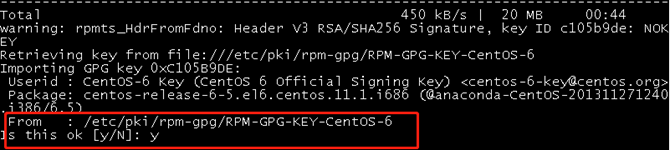
安装 gcc 成功!
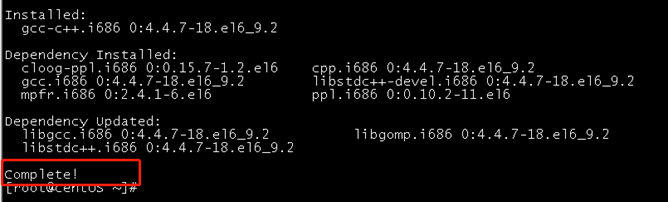
【步骤二】安装redis
- 下载redis
- 解压
tar -xzvf redis-3.0.4.tar.gz
- 编译安装、
切换至程序目录,并执行make命令编译:
cd redis-3.0.4
执行安装命令make
make时出现如下错误,redis版本6太高,安装5即可。
make[1]: *** [server.o] 错误 1
make PREFIX=/usr/local/redis install
make install安装完成后,会在/usr/local/redis/bin目录下生成下面几个可执行文件,它们的作用分别是:
redis-server:Redis服务器端启动程序
redis-cli:Redis客户端操作工具。也可以用telnet根据其纯文本协议来操作
redis-benchmark:Redis性能测试工具
redis-check-aof:数据修复工具
redis-check-dump:检查导出工具
【步骤三】配置redis
- 复制配置文件到/usr/local/redis/bin目录:
cd redis-3.0.4
cp redis.conf /usr/local/redis/bin
【步骤四】测试启动redis
- 进入redis/bin目录
cd redis/bin
启动redis服务端
./redis-server redis.conf
- 克隆新窗口,启动redis客户端
./redis-cli
【步骤五】 配置添加redis客户端和服务端程序的环境变量。
1 | vi /etc/profile |
【步骤六】进入util目录执行服务安装脚本。
1 | cd utils |
安装过程中,配置好端口名,其他使用默认即可。
【步骤七】检查已安装好的服务启动脚本。
1 | cd /etc/init.d/ |